Cómo integrar Mailchimp con WordPress: 4 métodos sencillos
Publicado: 2024-12-25He visto a muchos propietarios de negocios administrar sus suscriptores de correo electrónico manualmente a través de hojas de cálculo y hojas de registro de lápiz y papel de la vieja escuela. Pero ahora hay tantas formas tan sencillas de conseguir nuevos suscriptores que los métodos antiguos deberían eliminarse. Si utilizas Mailchimp y un sitio web de WordPress para tu negocio, te espera una sorpresa.

Afortunadamente, los usuarios de WordPress ya no necesitan sentir el dolor de las cargas manuales. Hay docenas de formas sencillas de integrar Mailchimp con su sitio web de WordPress. Esto le ayudará a ahorrar tiempo y construir una base sólida para la automatización. Cubriré cuatro de mis formas favoritas de integrar Mailchimp con su sitio web WP.
¿Aún no tienes Mailchimp?
Obtener Mailchimp
- 1 Cómo integrar Mailchimp con WordPress
- 1.1 1. Incrustar formularios de Mailchimp usando código en línea
- 1.2 2. Uso de un creador de formularios de suscripción exclusivo para WordPress
- 1.3 3. Uso del complemento oficial de Mailchimp para WooCommerce
- 1.4 4. Uso del complemento oficial de Mailchimp para WordPress
- 2 Conclusión
Cómo integrar Mailchimp con WordPress
A continuación se muestran las cuatro formas más comunes de integrar Mailchimp en su sitio web de WordPress. Hay más formas además de estas cuatro, pero es probable que una de ellas funcione para usted. Si me lo preguntaras, pasaría a la opción n.° 2 y elegiría a Bloom.
conseguir florecer
1. Incrustar formularios de Mailchimp mediante código en línea
Dado que WordPress es tan flexible al permitirle agregar código personalizado a su sitio, a veces la única "integración" que realmente necesita es agregar un formulario simple a una página. Sin API ni cuentas de sincronización. Probablemente la forma más sencilla de hacer que su sitio web funcione a su favor es simplemente crear un formulario en Mailchimp y colocarlo en una página. Comenzaremos creando el formulario en sí.
Crear un formulario en Mailchimp
En la sección de la barra lateral "Audiencia", haga clic en "Formularios de registro". Seleccione "Formularios integrados". Esto le permite crear un formulario que luego puede insertar en su sitio. Tenga en cuenta que también puede crear un formulario emergente, pero las instrucciones de instalación son un poco diferentes. Para nuestros propósitos, nos limitaremos a un formulario en línea integrable.
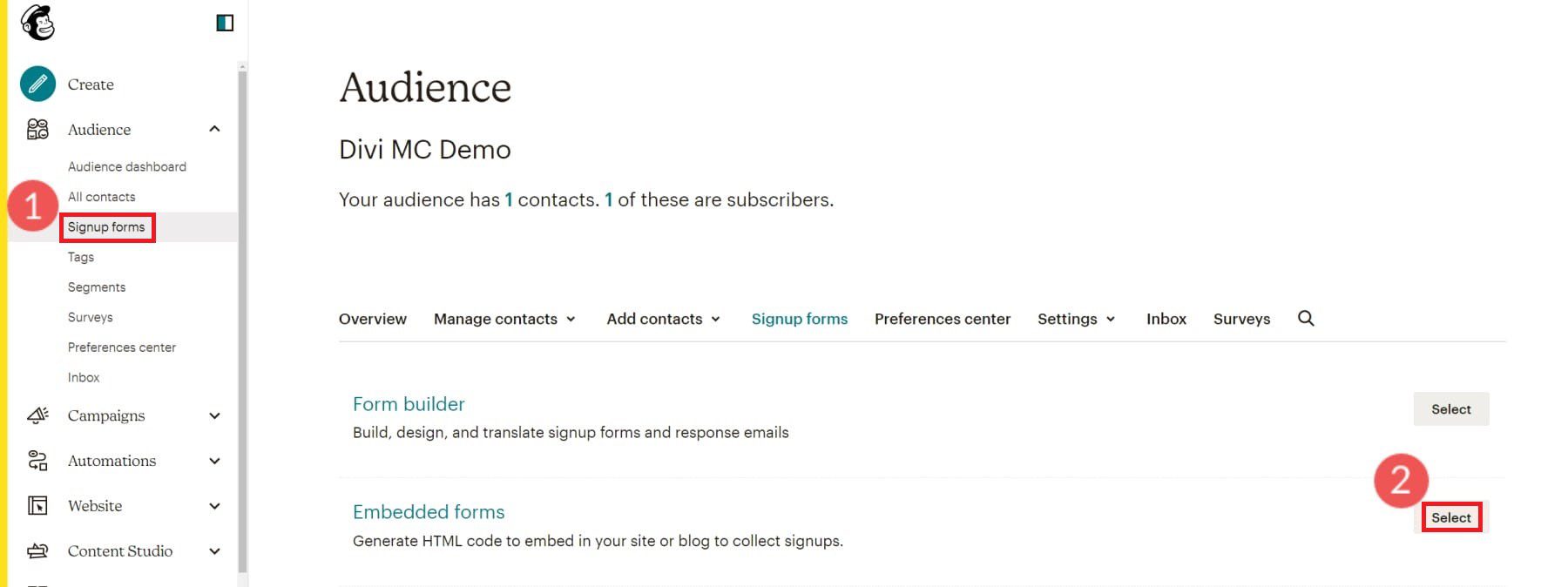
A continuación, verá la página Creador de formularios. Elija los campos de su formulario, su orden y cuáles son campos obligatorios. A la derecha hay una vista previa en vivo de su formulario. Haga clic en "Continuar" en la parte superior derecha cuando esté satisfecho con ello.
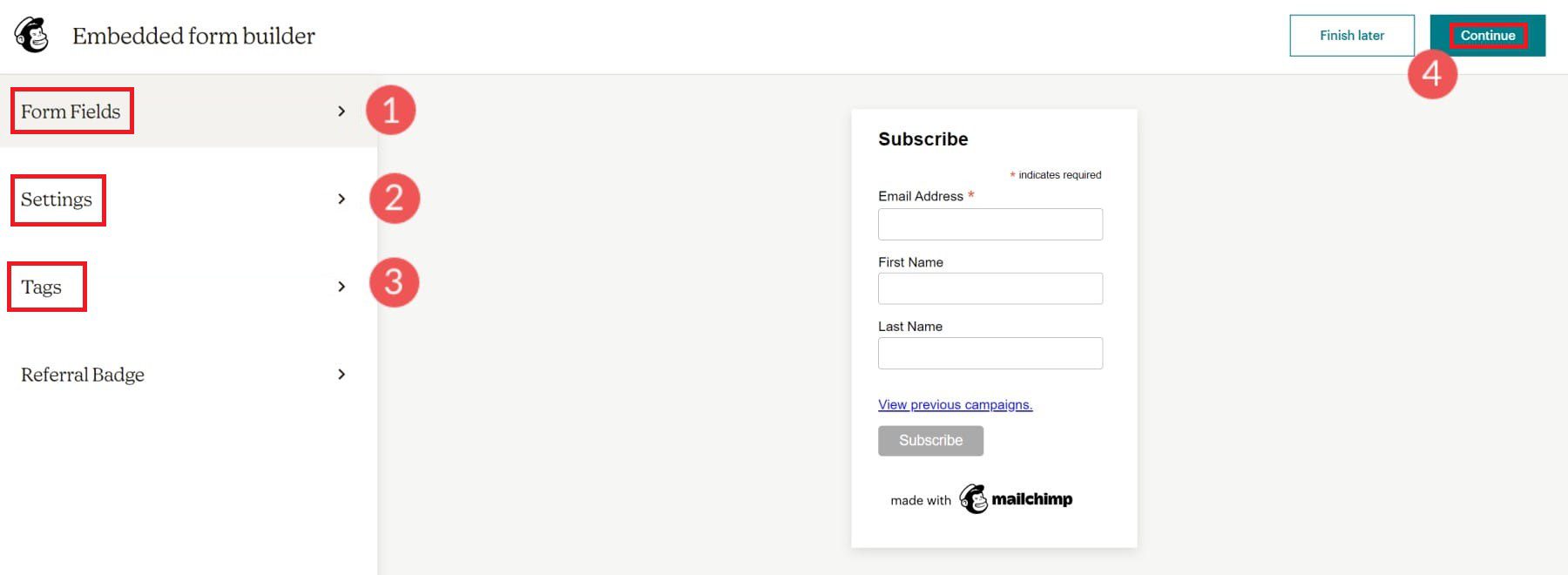
En la siguiente pantalla, haga clic en "Copiar código" para guardar el código HTML del formulario en su portapapeles.
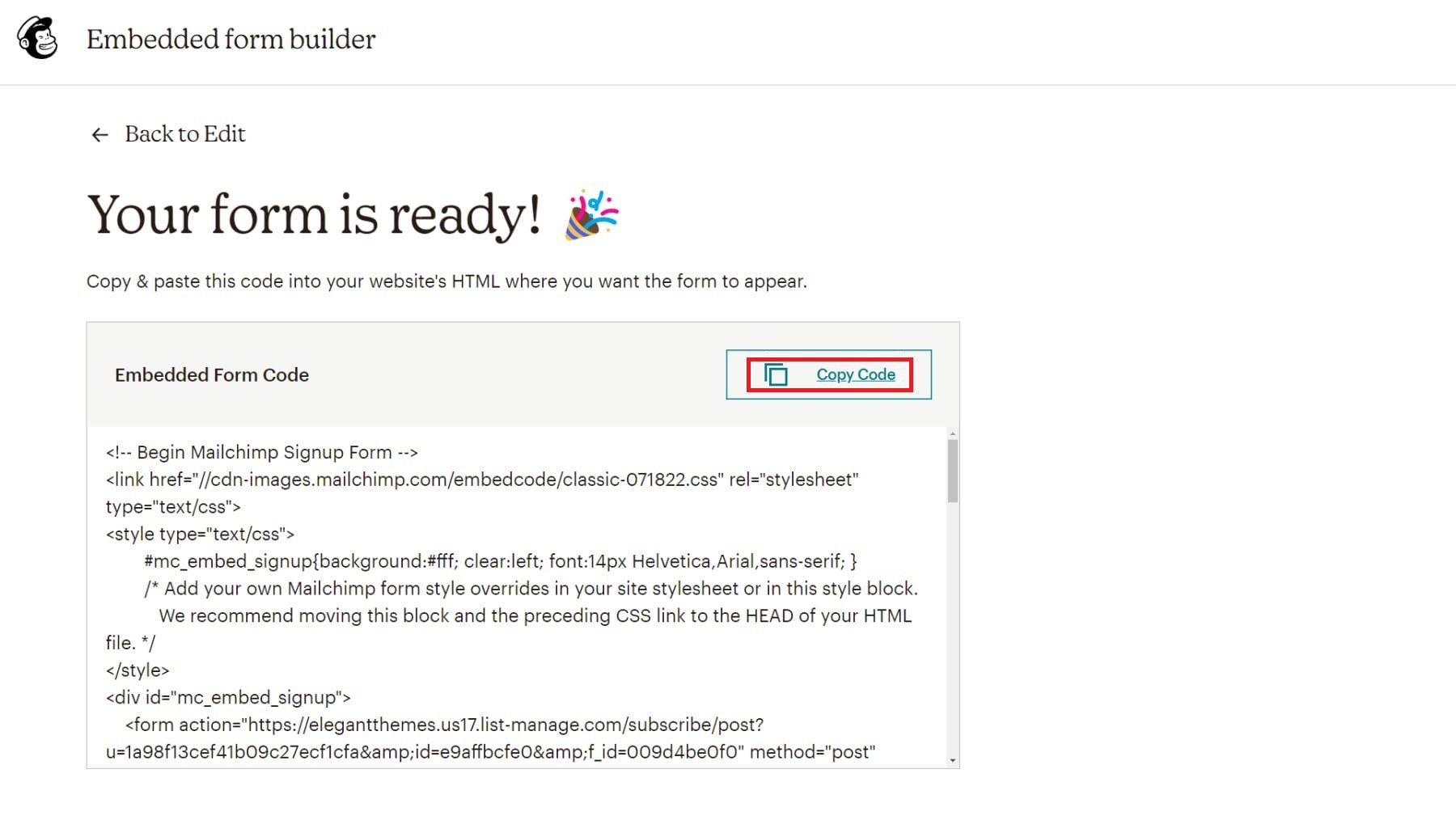
Ahora, inicie sesión en su sitio web de WordPress.
Agregue el formulario de registro a su sitio web de WordPress
Abra el Editor de bloques en su página o publicación de WordPress preferida. Agregue un bloque HTML donde lo desee y pegue el código HTML.
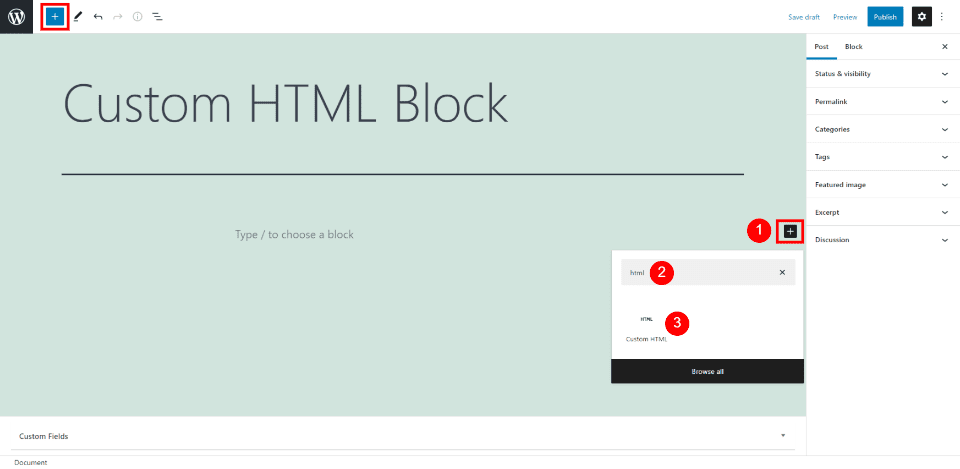
Con Divi, agregue un módulo de código a su página preferida. Pegue el código en el campo "texto" y haga clic en la casilla de verificación verde para aplicar los cambios.
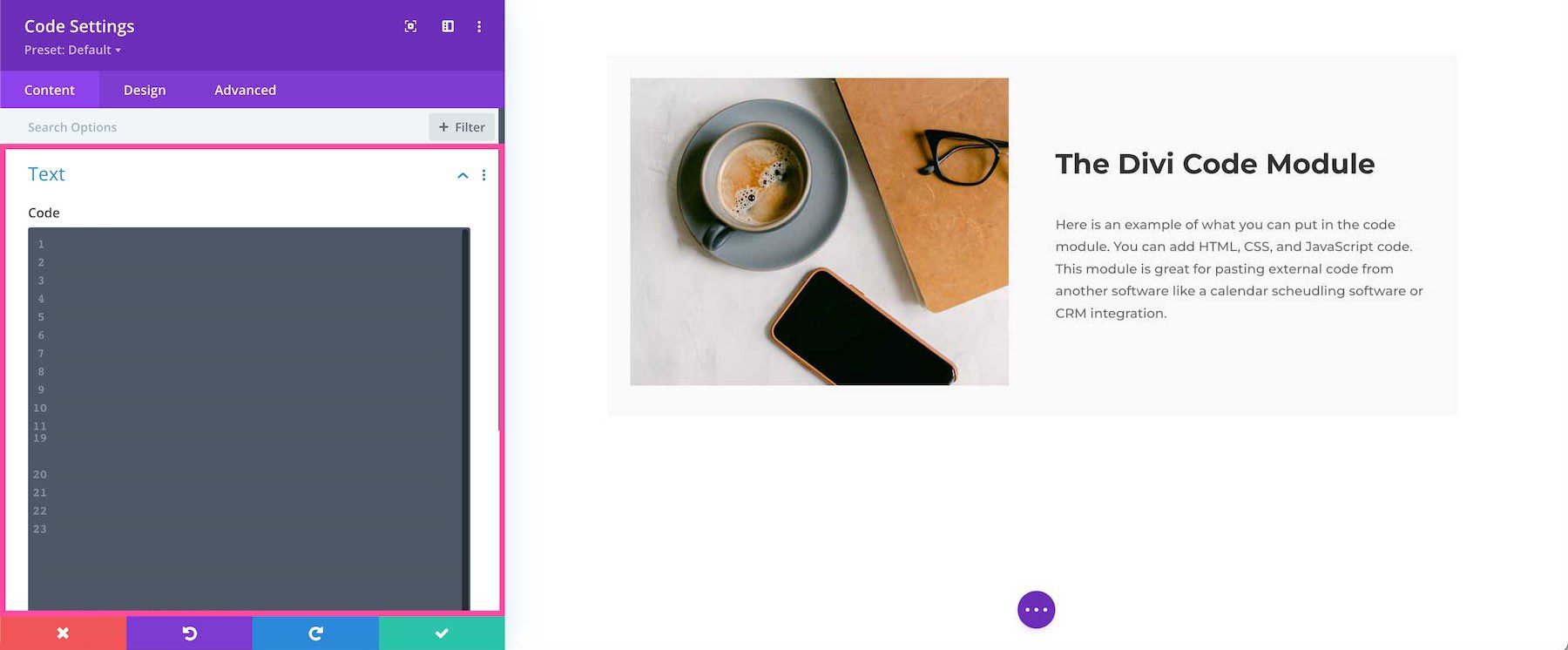
Ahora, cada vez que alguien completa el formulario, su información va directamente a su cuenta de Mailchimp.
Esta es una gran opción para la mayoría de los usuarios. Sin embargo, deja algo que desear en el lado del diseño y lo limita a tener solo la integración de Mailchimp en sus formularios. Si utiliza otro creador de suscripción, puede sincronizar sus contactos en varios lugares (como Mailchimp, Google Sheets y un CRM).
2. Uso de un creador de formularios de suscripción exclusivo para WordPress
Hay ocasiones en las que se necesita un creador de formularios de suscripción con funciones. Los propietarios de sitios web que se tomen en serio la optimización de la tasa de conversión (CRO) y capturen cada gramo de ingresos de su sitio web deberían estar interesados en esto.
Los complementos de formularios de suscripción cubren los conceptos básicos de un formulario: flexibilidad de diseño, campos personalizados y fácil implementación. Pero traen herramientas mucho más avanzadas que incluso van más allá de lo que ofrece Mailchimp en sus formularios integrables. Esto incluye cosas como:
- Lógica de visualización condicional para activar sus formularios en la ocasión adecuada
- Pruebas A/B de activos creativos para ver qué causa las conversiones.
- Sistemas de diseño muy flexibles.
- Capacidad para conectarse a múltiples herramientas, más que solo Mailchimp
Hay algunos complementos opcionales en el mercado de WordPress , como OptinMonster, Privy o Bloom. Somos partidarios de Bloom, que hace un buen trabajo y tiene todas las características mencionadas anteriormente.

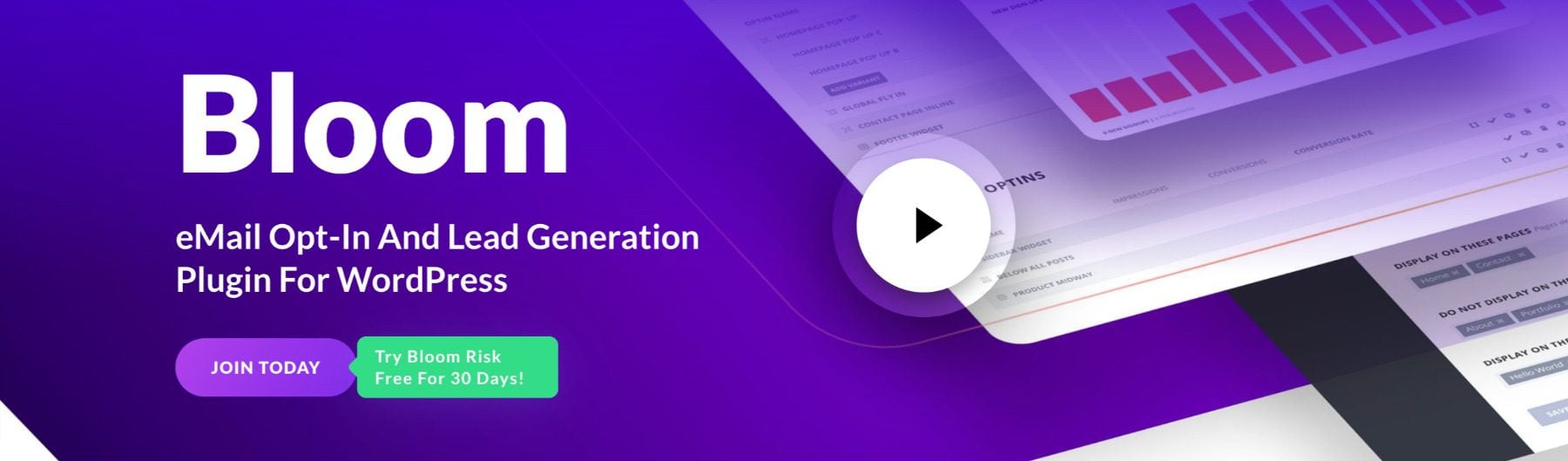
Bloom se integra directamente con Mailchimp para enviar automáticamente datos de suscriptores a su cuenta de marketing por correo electrónico. Es más, Bloom es mucho más poderoso que los formularios estándar de Mailchimp.
Para obtener una guía detallada sobre cómo conectar e integrar Mailchimp con Bloom en WordPress, visite la página de documentación de Bloom sobre cómo agregar cuentas de correo electrónico en Bloom.
conseguir florecer
3. Uso del complemento oficial de Mailchimp para WooCommerce
Sin embargo, la integración de Mailchimp para WooCommerce es muy recomendable para los propietarios de tiendas WooCommerce. Le permite agregar formularios de registro, suscriptores de sitios web y compras directamente a sus audiencias de Mailchimp y llevar tiendas de su tienda WooCommerce a sus paneles de Mailchimp.
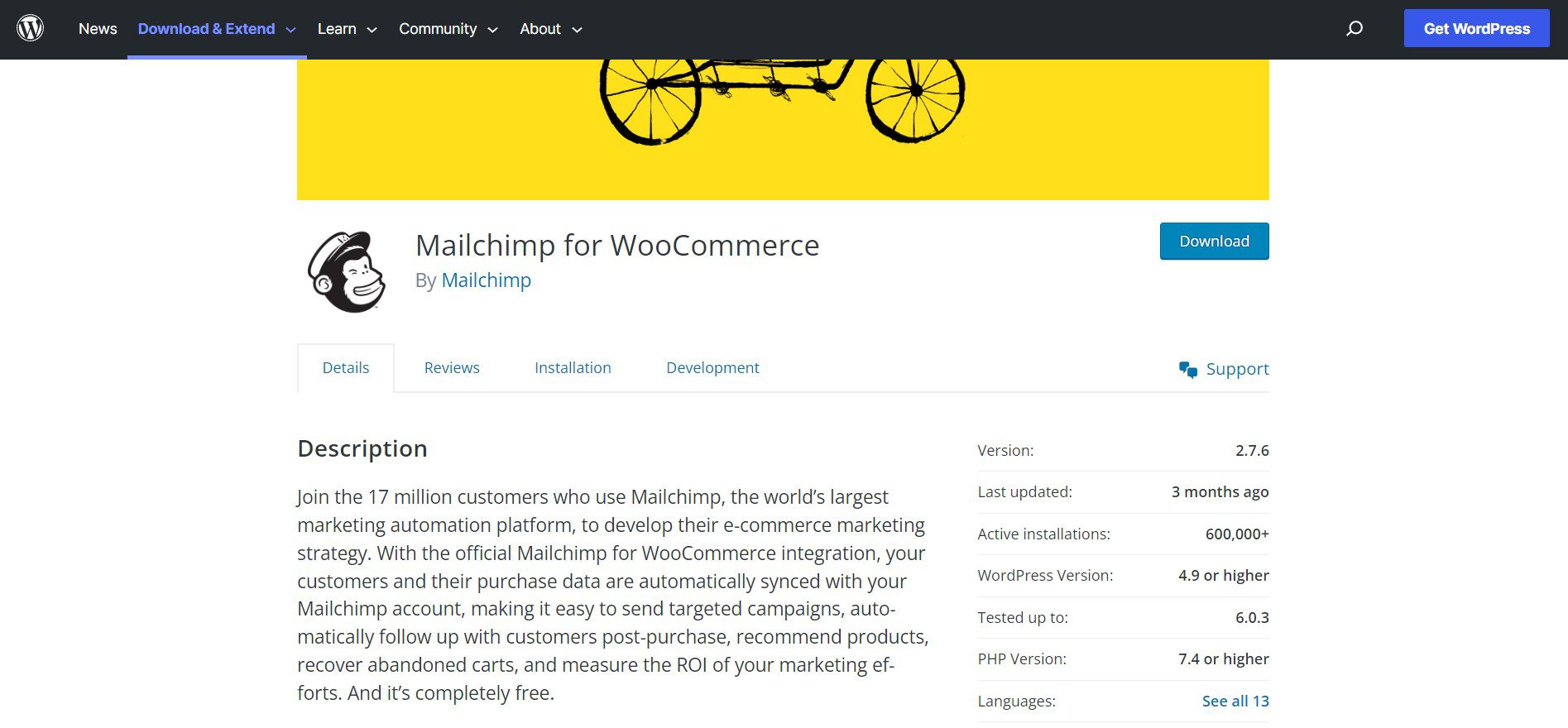
Cómo configurar el complemento WooCommerce de Mailchimp
Para instalar y configurar el complemento Mailchimp para WooCommerce, primero debe configurar una tienda WooCommerce en su sitio de WordPress. Luego, vaya a " Complementos " y " Agregar nuevo ". Busque " Mailchimp para WooCommerce " y haga clic en los botones " Instalar ahora " y " Activar ".
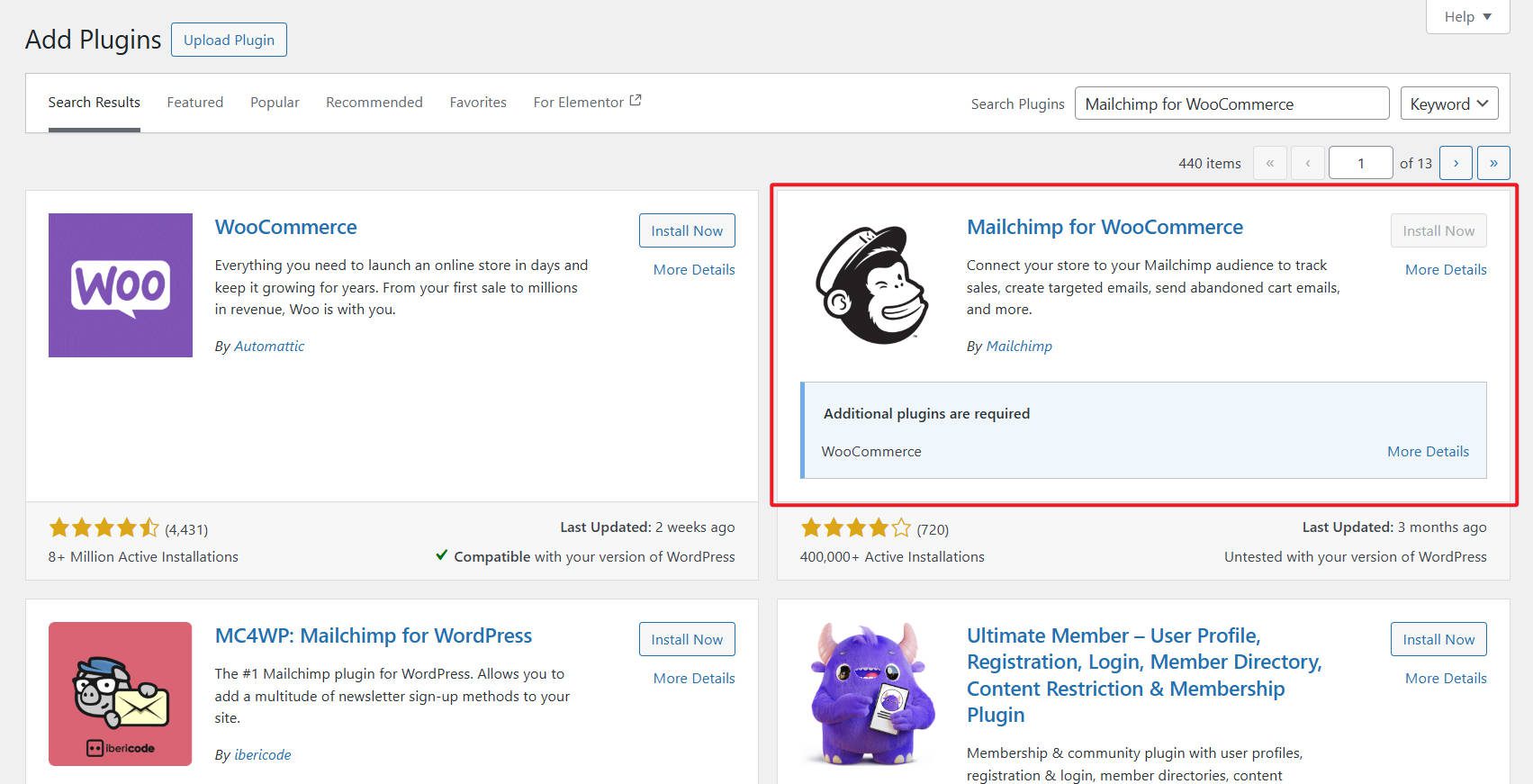
Después de la activación, encontrará el elemento de menú Mailchimp en la barra lateral del panel de WooCommerce. En la pestaña " Configuración " del complemento, encontrará un campo para ingresar una clave API de Mailchimp . Visita este artículo de ayuda para aprender
cómo crear una clave API de Mailchimp.
Ventajas del complemento Mailchimp para WooCommerce
- Un complemento creado oficialmente por desarrolladores de Mailchimp
- Una forma sencilla de llevar datos de suscriptores y compras de WordPress a Mailchimp
- Los datos enriquecen sus informes de marketing por correo electrónico para ver el rendimiento de sus campañas de correo electrónico en términos de ventas de comercio electrónico.
- El complemento está bien mantenido y bien revisado
Contras del complemento Mailchimp para WooCommerce
- Solo es útil si tienes una tienda WooCommerce
En general, el complemento Mailchimp para WooCommerce es una excelente opción para quienes tienen una tienda WooCommerce y buscan una forma sencilla de integrar Mailchimp con su tienda. Con su sencilla configuración, este complemento puede ayudarlo a mejorar la conversión a través de datos de comportamiento de la tienda y mejorar su marketing por correo electrónico a través de la segmentación.
Obtenga WooCommerce
4. Uso del complemento oficial de Mailchimp para WordPress
El complemento Formulario de suscripción a lista de Mailchimp para WordPress es el complemento oficial para integrar Mailchimp con su sitio web de WordPress. Le permite agregar un formulario de registro alojado en Mailchimp a su sitio web de WordPress. Este método, sin embargo, no es recomendado por ningún usuario serio de WordPress, aunque la mayoría de los artículos sobre el tema sí lo recomiendan. Lo enumeramos aquí para que lo conozca y sepa buscar otras opciones si puede.
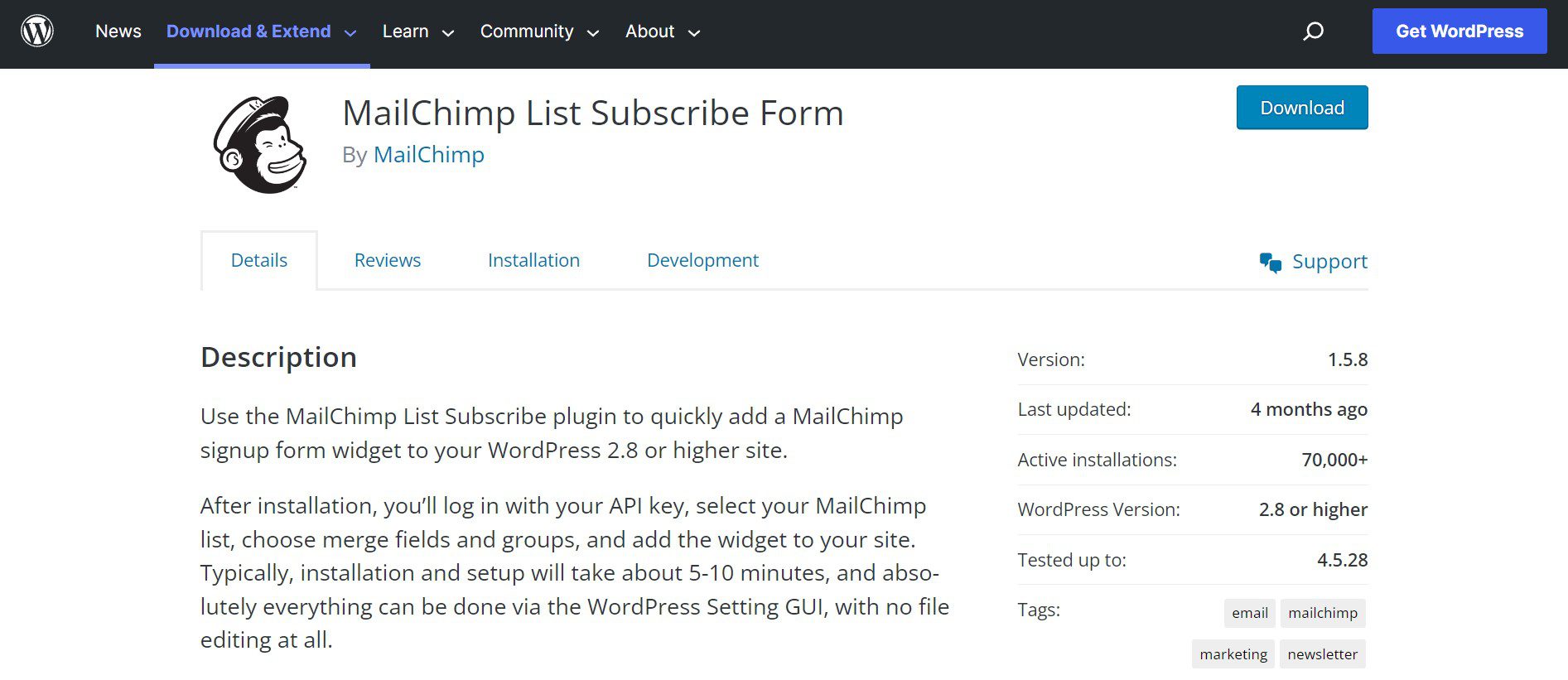
Cómo configurar el complemento del formulario de suscripción a la lista de Mailchimp
Instalar y configurar el complemento Mailchimp para WordPress es fácil.
- Inicie sesión en su sitio de WordPress, vaya a la página de complementos y haga clic en " Agregar nuevo ". Busque " Formulario de suscripción a la lista de Mailchimp " y haga clic en los botones "Instalar ahora" y "Activar". Después de la activación, encontrará el elemento de menú Mailchimp en la barra lateral de su panel de WordPress. En la pestaña " Configuración " del complemento, encontrará un campo para ingresar una clave API de Mailchimp . Visita este artículo de ayuda para aprender cómo crear una clave API de Mailchimp. También hay un complemento MC4WP más popular que logra cosas similares pero está mejor mantenido y revisado.
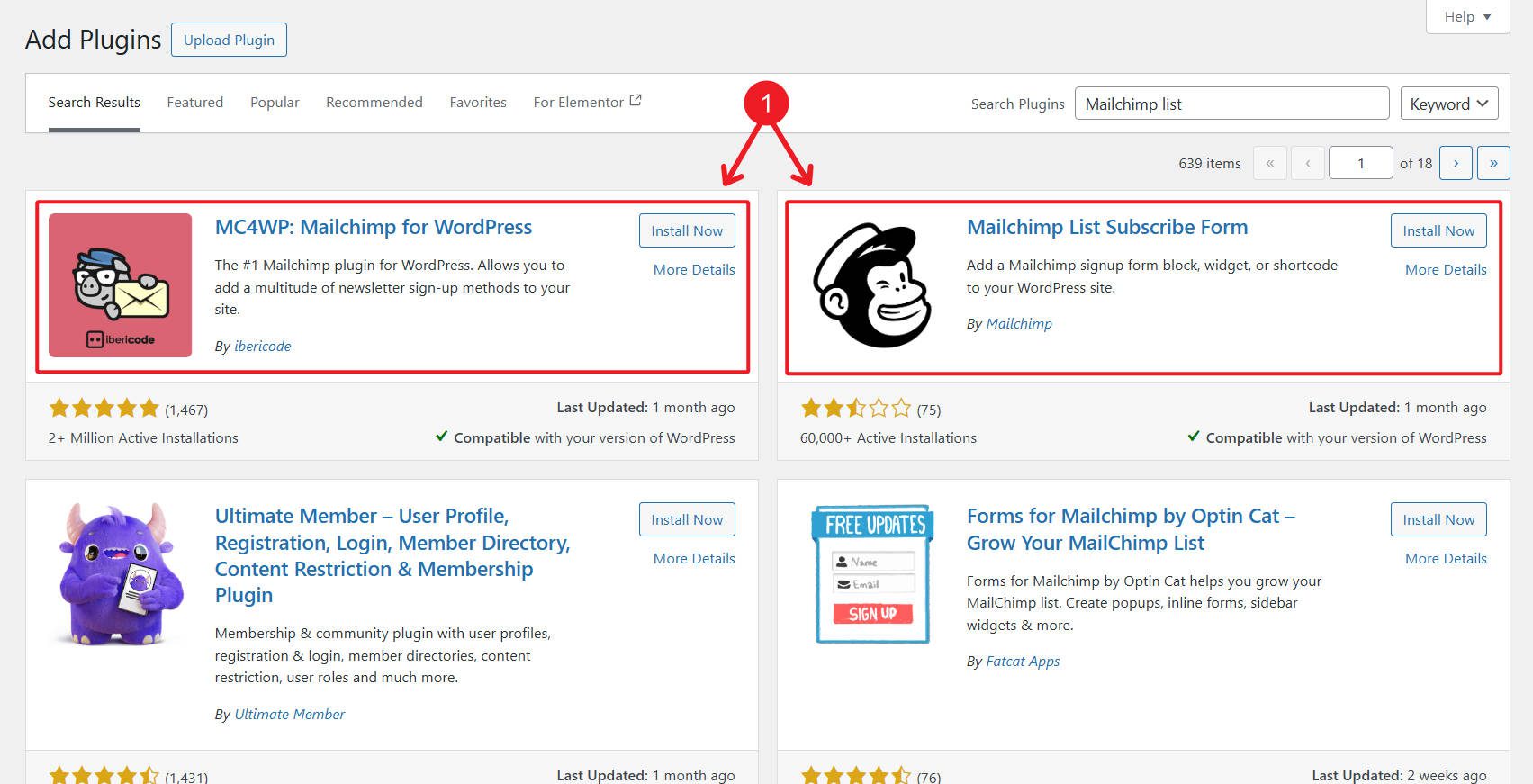
Ventajas del complemento oficial de Mailchimp
- Complemento oficial desarrollado por Mailchimp
- Proporciona una manera fácil de instalar formularios creados en su cuenta de Mailchimp.
- Se centra en la funcionalidad básica.
Contras del complemento oficial de Mailchimp
- Mailchimp no invierte tanto en su complemento de WordPress
- El complemento se actualiza con poca frecuencia.
- Probado con poca frecuencia para las versiones actuales de WordPress cuando se actualiza
- Ofrece opciones de personalización limitadas para formularios en comparación con otros métodos mencionados en este artículo.
- Mal revisado por la comunidad de WordPress: es mejor usar un formulario/complemento de suscripción diferente o incrustar formularios de Mailchimp en línea
Conclusión
Integrar Mailchimp con su sitio web de WordPress le ahorra tiempo con su marketing por correo electrónico. También te ayudará a hacer crecer tus listas y a crear correos electrónicos de bienvenida. Hemos cubierto cuatro métodos sencillos para integrar Mailchimp con su sitio web de WordPress: usar el complemento oficial de Mailchimp para WordPress, para WooCommerce, incrustar un formulario de Mailchimp y usar un creador de formularios opcional. Cada método tiene sus propios pros y contras, por lo que es importante considerar sus necesidades específicas antes de decidir qué método utilizar.
¿Cómo has intentado configurar una integración entre Mailchimp y WordPress? ¿Ese método ha carecido de características?
